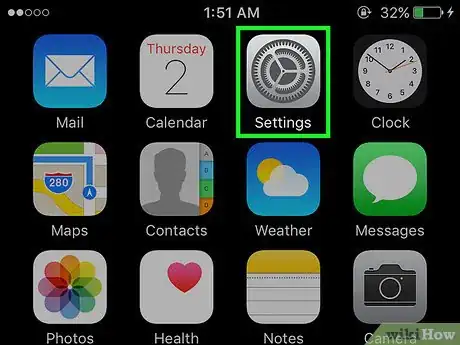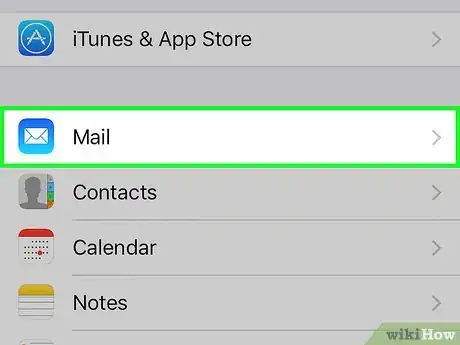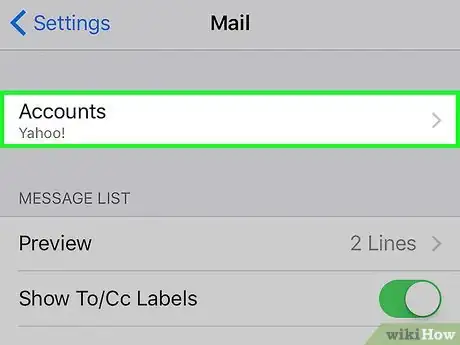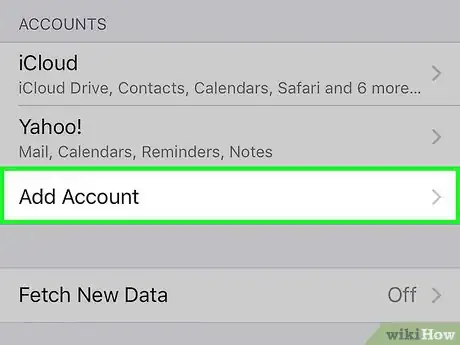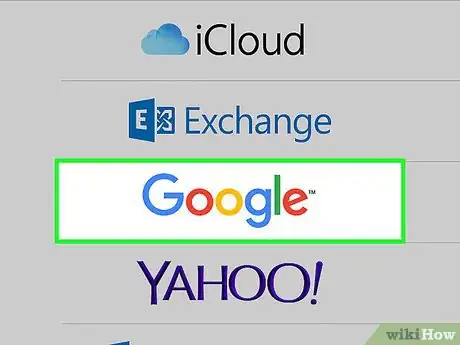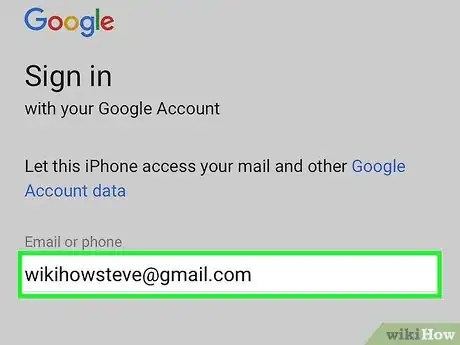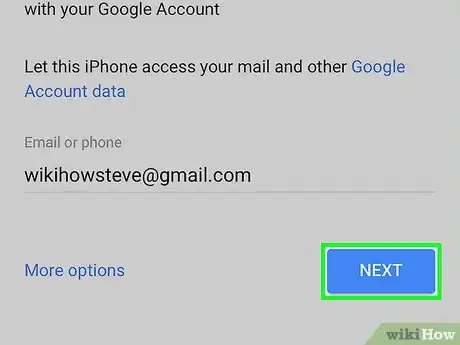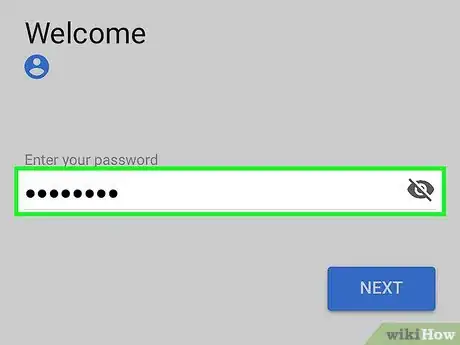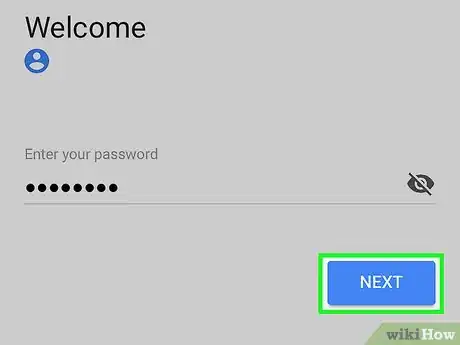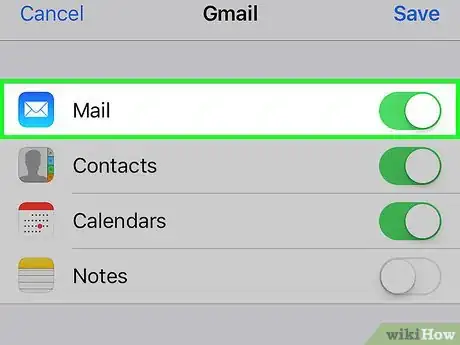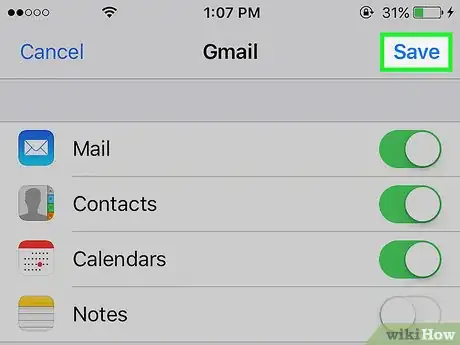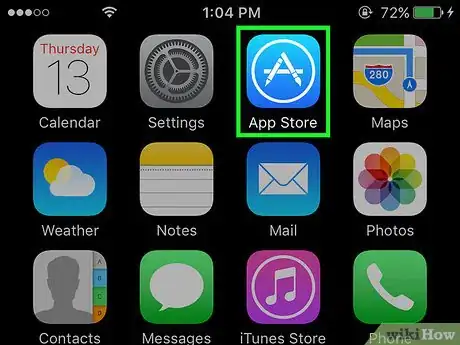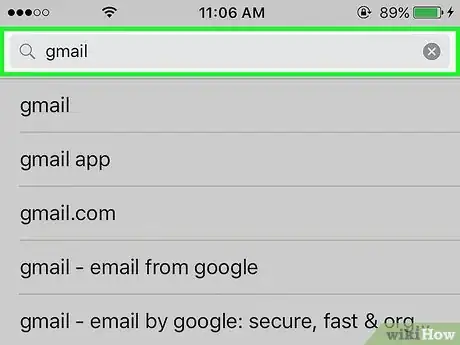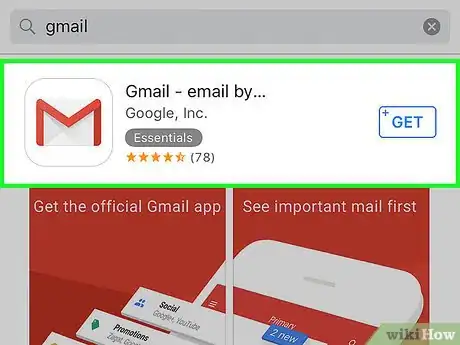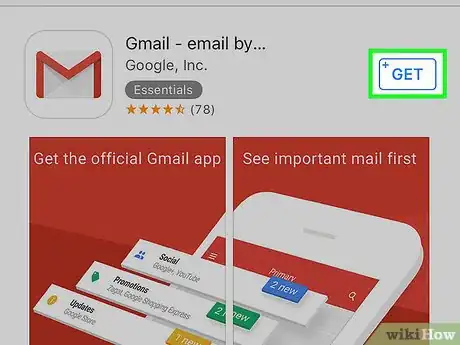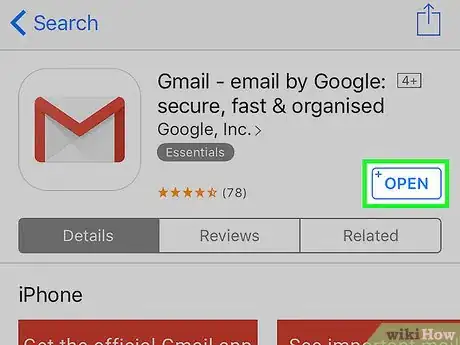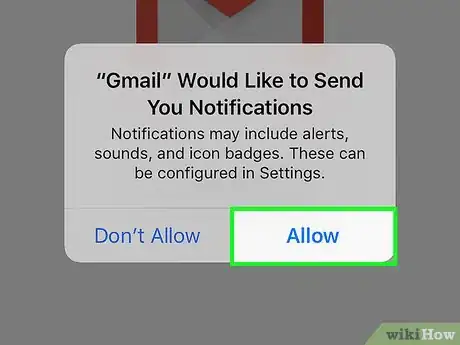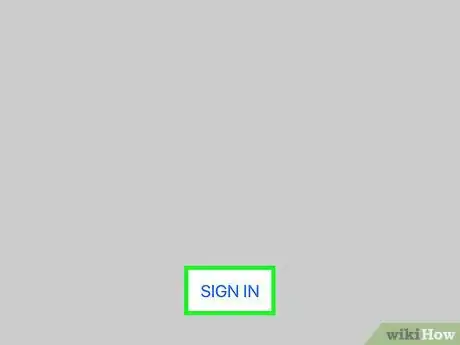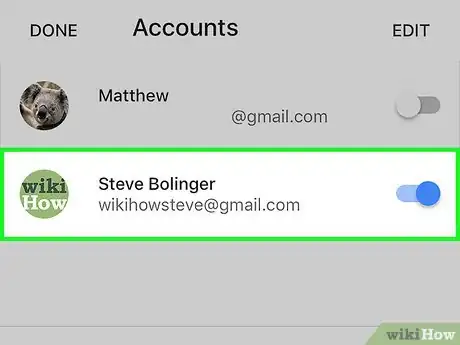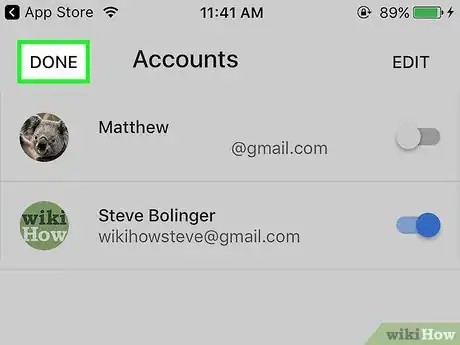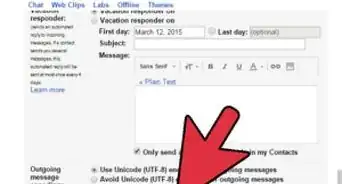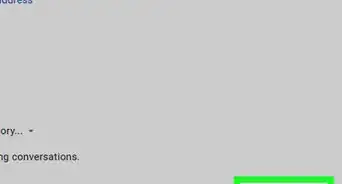X
wikiHow est un wiki, ce qui veut dire que de nombreux articles sont rédigés par plusieurs auteurs(es). Pour créer cet article, 22 personnes, certaines anonymes, ont participé à son édition et à son amélioration au fil du temps.
Cet article a été consulté 298 330 fois.
Si vous avez un compte Gmail, vous pouvez y accéder sur votre iPhone en utilisant le service Mail d'Apple ou bien les applications Gmail ou Inbox, qui sont des applications officielles de Google.
Étapes
Méthode 1
Méthode 1 sur 2:Ajouter un compte à l'application Mail d'Apple
Méthode 1
-
1Ouvrez les réglages. Appuyez sur l'icône en forme de rouage gris (⚙️). En général, elle se trouve sur l'écran d'accueil.
-
2Appuyez sur Mail. Cette option se trouve dans une section avec les autres applications d'Apple, comme le calendrier et les notes.
-
3Sélectionnez Comptes. C'est la première partie dans le menu.
-
4Appuyez sur Ajouter un compte. Vous trouverez cette option en bas de la section Comptes.
-
5Sélectionnez Google. Vous verrez l'option au milieu de la liste.
-
6Entrez votre adresse. Tapez votre adresse Gmail dans le champ prévu à cet effet.
-
7Appuyez sur Suivant. C'est le bouton bleu à l'écran.
-
8Tapez votre mot de passe. Entrez-le dans le champ indiqué.
-
9Appuyez sur Suivant. C'est le bouton bleu à l'écran.
- Si vous avez activé la validation en deux étapes de Google, entrez le code de validation que vous avez reçu par SMS ou avec l'application Authenticator.
-
10Activez le compte. Faites glisser le bouton en face de l'option Mail vers la droite pour l'activer. Il deviendra vert.
- Choisissez les autres données Gmail que vous voulez synchroniser avec votre iPhone en faisant glisser le bouton en face de chaque option dans la position activée (il doit devenir vert).
-
11Appuyez sur Enregistrer. C'est en haut à droite de l'écran. Vous pouvez à présent envoyer et recevoir des emails avec votre compte Gmail en passant par l'application Mail de votre iPhone.Publicité
Méthode 2
Méthode 2 sur 2:Utiliser l'application Gmail ou Inbox
Méthode 2
-
1Ouvrez l'App Store. Appuyez sur l'icône représentant un A blanc dans un cercle blanc sur fond bleu.
-
2Cherchez Gmail. Appuyez sur Rechercher en bas de l'écran et commencez à taper « gmail » dans le champ de recherche qui apparait. Lorsque vous taperez, des propositions d'applications apparaitront à l'écran sous la barre de recherche.
-
3Choisissez une application. Gmail et Inbox by Gmail sont des applications officielles de Google qui permettent d'envoyer et de recevoir des messages avec votre compte Gmail sur votre iPhone.
- La différence principale est que l'application Inbox permet également d'utiliser des comptes autres que Gmail.
-
4Appuyez sur Obtenir. L'option apparaitra à droite de l'application.
- Lorsque le bouton affiche le mot « Installer », appuyez à nouveau dessus. L'icône de l'application sera ajoutée à votre écran d'accueil.
-
5Tapez sur Ouvrir. Ce mot sera affiché au même endroit que les options « Obtenir » et « Installer ».
-
6Appuyez sur Autoriser. Cela permettra à l'application de vous envoyer des notifications lorsque vous recevrez des emails.
- Si vous utilisez Inbox et non l'application Gmail, vous devrez vous identifier avant d'activer les notifications.
- Vous pouvez modifier ces réglages en ouvrant les réglages de votre iPhone et en sélectionnant Notifications, puis Gmail ou Inbox.
-
7Tapez sur Connexion. Ce bouton se trouve en bas de l'écran.
-
8Activez votre compte Gmail. Si vous le voyez dans la liste de comptes, faites glisser le bouton dans la position activée (il deviendra bleu).
- Si vous ne voyez pas votre compte, appuyez sur Ajouter un compte en bas de la liste. Entrez votre adresse Gmail, tapez sur Suivant, entrez votre mot de passe et appuyez sur Suivant.
- Si vous avez activé la validation en deux étapes de Google, entrez le code de validation que vous avez reçu par SMS ou avec Authenticator.
-
9Appuyez sur Terminé. L'option se trouve en haut à gauche de l'écran. Votre compte Gmail est à présent enregistré dans une des applications officielles de Google sur votre iPhone.
- Pour ajouter ou modifier des comptes Gmail, appuyez sur l’icône ≡ en haut à gauche de l'application Inbox, tapez sur la flèche dirigée vers le bas à droite de votre adresse Gmail et appuyez sur ⚙️ Gérer les comptes.
Publicité
À propos de ce wikiHow
Publicité